Réglage de l’affichage multicaméra, Réglage du point de permutation de caméra – Grass Valley EDIUS Pro v.7.7 Manuel d'utilisation
Page 304
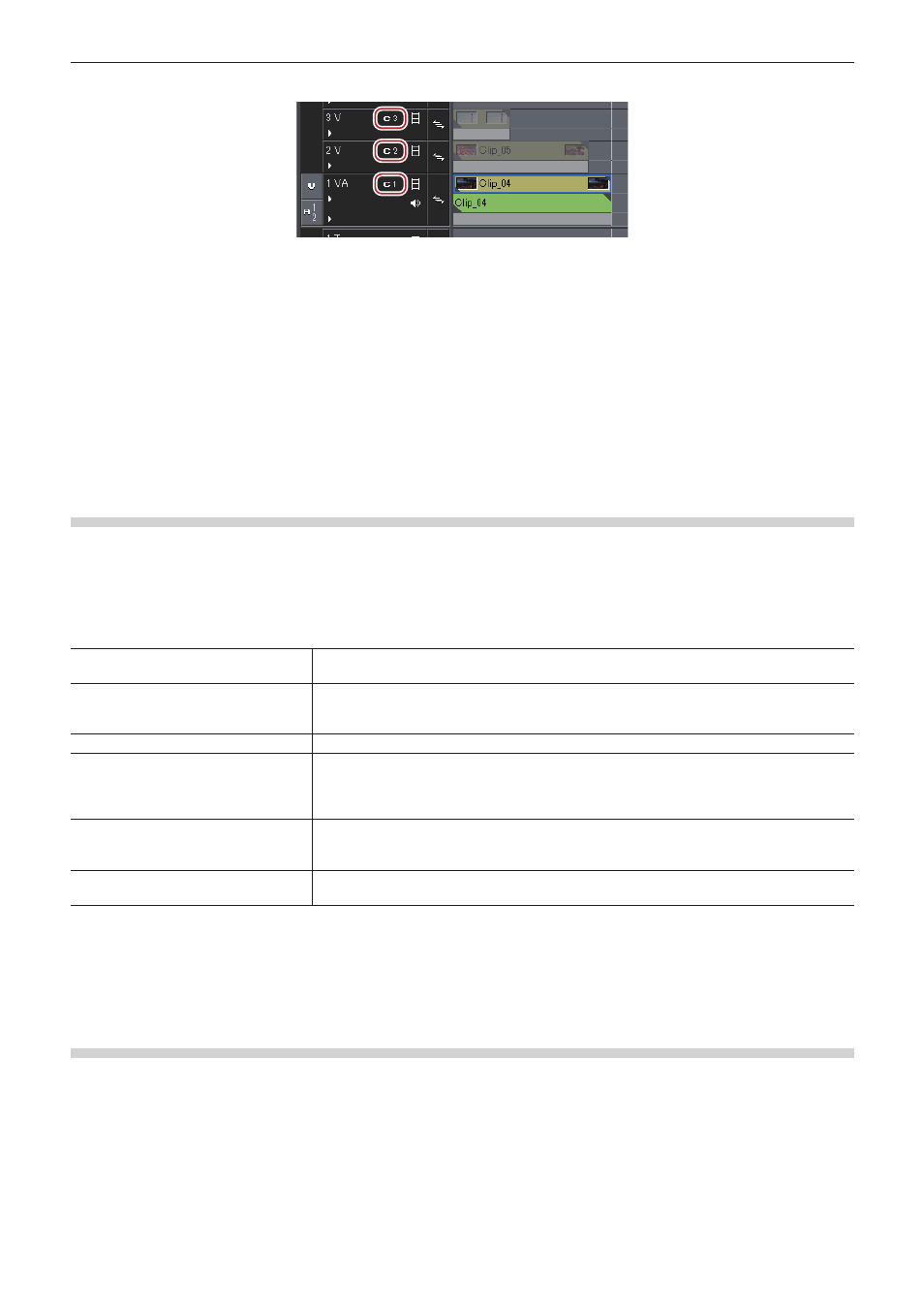
Chapitre 6 Éditer les lignes temporelles — Mode multicaméra
304
1)
Cliquez sur [Mappage des caméras] sur le panneau de piste de la piste V/VA.
2)
Cliquez sur la caméra à assigner à la piste sélectionnée.
f
Cliquez sur [Annuler le mappage] pour annuler l’assignation définie pour la piste sélectionnée.
f
Cliquez sur [Par défaut] pour réinitialiser toutes les assignations de caméra définies pour les pistes. Les caméras sont réassignées dans
l’ordre des numéros de pistes V/VA.
2
f
[Mappage des caméras] s’affiche uniquement en mode multicaméra.
f
Les pistes auxquelles aucune caméra n’est assignée ne sont pas affichées en mode multicaméra.
f
Il vous est possible de modifier les assignations de caméra en cours de modification.
f
Il vous est possible de basculer entre l’affichage/le masquage du nom de la piste dans la partie supérieure gauche de chaque écran en
mode multicaméra. Cliquez sur [Mode] dans la barre de menu, puis cliquez sur [Afficier en mode multicaméra] → [Afficher le nom de la
piste] pour décocher l’élément.
Réglage de l’affichage multicaméra
Réglez l’affichage de l’aperçu pendant l’édition en mode multicaméra.
1)
Cliquez sur [Mode] dans la barre de menu, puis cliquez sur [Afficier en mode multicaméra] → un
élément.
f
Les éléments activés sont cochés.
[Images ignorées]
Augmentez le nombre d’images sautées afin de réduire la charge imposée au système pendant
la lecture.
[Appliquer le filtre vidéo]
Permutez par lots le paramètre désactivé (marche)/activé (arrêt) du filtre vidéo appliqué aux
clips. Le fait de désactiver temporairement le filtre vidéo peut réduire la charge imposée au
système pendant la lecture.
[Afficher le nom de la piste]
Modifier le réglage afficher/masquer pour les noms de pistes assignés à l’écran divisé.
[Afficher uniquement la caméra
sélectionnée dans l'aperçu en plein
écran (auto)]
Lorsque cet élément est activé, seule la vidéo de la caméra sélectionnée (original) apparaît sur
les affichages pour lesquels le paramètre de visualisation plein écran est défini comme [Auto].
Lorsque cet élément est désactivé, l’écran divisé s’affiche.
« [Prévisualisation en mode plein écran] » (w page 101)
[Sortie de la caméra sélectionnée vers
l'écran externe]
Lorsque cet élément est activé, seule la vidéo de la caméra sélectionnée (original) apparaît sur
le moniteur externe.
Lorsque cet élément est désactivé, l’écran divisé s’affiche.
[Afficher uniquement la caméra
sélectionnée en mode Écran simple]
Cet élément est activé lorsque la fenêtre d’aperçu est en mode simple. Lorsque cet élément est
activé, seule la vidéo de la caméra sélectionnée (original) apparaît.
Réglage du point de permutation de caméra et sélection de la caméra
Réglage du point de permutation de caméra
Définissez le point de permutation de caméra en tant que déclencheur pour basculer entre les caméras.
1)
Placez le curseur de ligne temporelle à l’emplacement où vous souhaitez définir le point de
permutation de caméra.